5.6. 从动装置的手动设置
5.6. 从动装置的手动设置
连接在网络的从动装置的设置为手动和自动的2种方式。首先、说明手动设置方式。
图5.14 Insert Device工具栏键
(1) 先按如[图 5.14]的Insert Device键、再点击网络图的主站下侧。
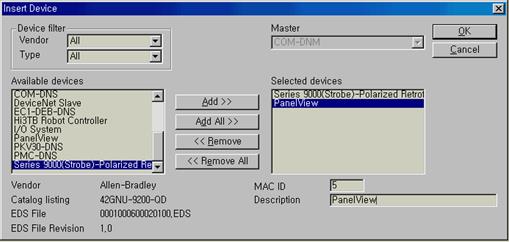
图5.15 Insert Device 对话框(设备网(DeviceNet)的情况)
(2) 出现如[图 5.15]的对话框。在左侧的列表可以看到登录EDS(或GSD)文件的从动名称。点击相应的从动、再点击[Add >]键就登录到右侧的列表。
(3) 点击右侧列表的从动装置、其下面输入MAC ID后、Description栏里写说明。
(4) 有侧的列表登录完后、按[OK]键结束。
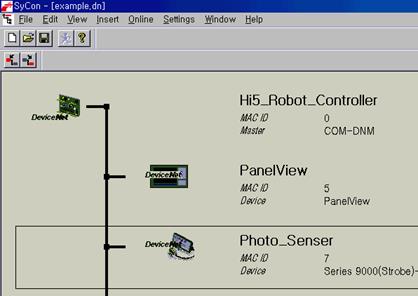
图 5.16 从动(Slave)登录的图像(设备网(DeviceNet)的情况)
(5) 该状态如[图 5.16]。对于每个从动的参数及I/O贴图设置要双击从动就出现如下[图 5.17]的对话框。
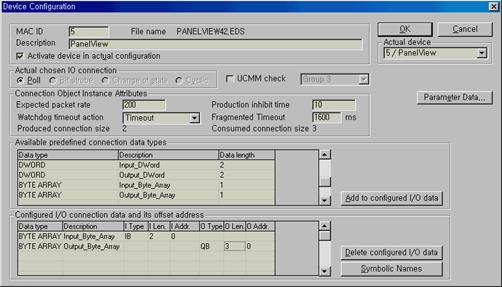
图5.17 Device Configuration对话框(设备网(DeviceNet)的情况)
(6) 执行需要的参数编制。下侧2个列表框为I/O贴图的。例如、Panel View是2 Byte的输入和3 Byte的输出(对主站的观点)装置的话、在上侧的列表框各双击BYTE_ARRAY的输入和输出而登录下侧的列表框后、各点击I Len.和O Len.的数值设置为2和3。
其他网络协议的情况也设置方式差不多。
主站的贴图位置也很重要。如果打勾『Settings –Auto Addressing』菜单项目时、按登录顺序贴图的方式自动使用。其适用为使用主站模块下载全设置。
如果『Auto Addressing』功能在关闭时、需要下侧列表框的“I Addr.”和“O Addr.”数值设置